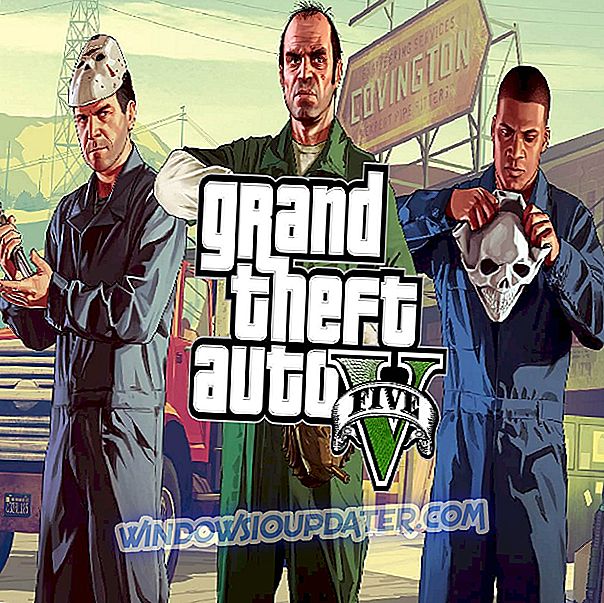Nogle brugere har angivet på fora, at deres all-in-one Canon-printere ikke scanner efter opgradering til Windows 10. En bruger udtalte:
Ved hjælp af Canon-softwaren til Windows 10 (64-bit) trykker jeg på forhåndsscanning, og scanneren løber gennem sin cyklus og producerer en forhåndsvisning. Jeg trykker derefter på Scan, scanneren får 28% af vejen ned i sengen og stopper.
Hvis din Canon printer & scanner ikke scanner efter opgradering til Windows 10, er disse nogle få opløsninger, der kan rette op på det.
Sådan repareres problemer med Canon-printerudskrivning
- Kontroller scannerens vindue 10 kompatibilitet
- Åbn fejlfinding af hardware og enheder
- Vælg strømbesparelsesmuligheden
- Scan dokumenter med MF Toolbox 4.9
- Opdater printerdriveren
1. Kontroller kompatibiliteten til scannerens vindue 10
En Canon all-in-one printer og scanner fungerer ikke, hvis den ikke er kompatibel med din platform. Hvis du aldrig har foretaget nogen scanning med canonscanneren i Windows 10 før, skal du kontrollere printerens kompatibilitet med platformen. Du kan tjekke Windows 10-kompatibilitet for en række Canon-printere og scannere på denne side. Der kan du klikke på din printers serie for at udvide sin liste over modeller som i øjebliksbilledet lige nedenfor.

Bemærk, at modellisterne omfatter Windows 10 og Windows 10 S kolonner. Canon printermodeller er generelt kompatible med Windows 10, men ikke Win 10 S. Således kan nogle Win 10 S-brugere muligvis skifte til en alternativ Win 10-udgave til scanning med Canon-printere.
2. Åbn fejlfinding af hardware og enheder
Windows indeholder to fejlfindingsprogrammer, der kan rette en all-in-one Canon-printer, der ikke scanner. Fejlfinding af hardware og enheder kan give en løsning til fastsættelse af en Canon scanner, der ikke scanner. Printerfejlfindingsprogrammet kan også være nyttigt for at fastgøre en 2-i-1 printer og scanner. Du kan åbne disse fejlfindingsprogrammer i Windows 10 som følger.
- Klik på knappen Type her for at søge på venstre side af proceslinjen for at åbne Cortana-appen.
- Indtast 'fejlfinding' i søgefeltet.
- Vælg Fejlfinding for at åbne fanen Fejlfinding i indstillinger-appen på det øjebliksbillede, der vises nedenfor.

- Vælg Hardware og enheder for at klikke på knappen Kør fejlfindingsprogrammet . Derefter kan du gennemgå fejlfindingens forslag.
- Alternativt kan du trykke på Kør fejlfindingsknappen for Printer for at åbne denne fejlfinding.

3. Vælg strømbesparelsesmuligheden
Nogle brugere (med bærbare computere) har faste Canon-printere, der hænger, når der scannes, ved at vælge alternativet Strømbesparer i Windows 10. For at gøre det skal du indtaste 'strømbesparende' i Cortana's søgefelt og vælge Vælg en strømplan . Derefter kan du vælge alternativet Strømbesparer . Alternativt kan du også finde printerens scanninger, når du fjerner din bærbare computer.
4. Scan dokumenter med MF Toolbox 4.9
MF Toolbox 4.9 er et Canon-alternativ til Windows Fax og Scan-hjælpeprogrammet. Nogle Canon-printerbrugere har angivet i fora, at deres printere scannede, da de brugte MF Toolbox 4.9 i stedet for Windows Fax og Scan. Du kan scanne med MF Toolbox 4.9 som følger.
- Tryk på Download- knappen på denne Softpedia-side for at gemme MF Toolbox 4.9s arkiv til Windows.
- Du kan åbne MF Toolbox installationsprogram med 7-Zip. Du kan klikke på Download på denne side for at tilføje 7-Zip til Windows 10.
- Når du har installeret MF Toolbox, højreklikker du på exe- eller skrivebordsgenvej og vælger Egenskaber for at åbne vinduet vist direkte nedenfor.

- Vælg fanen Kompatibilitet i stillbilledet nedenfor.

- Klik på afkrydsningsfeltet Kør dette program i kompatibilitetstilstand .
- Vælg Windows 8 fra platformens rullemenu.
- Tryk på knappen Anvend for at bekræfte de nye indstillinger, og klik derefter på OK for at lukke vinduet.
- Åbn derefter værktøjslinjen MF Toolbox og klik Scan-1 for at scanne.

5. Opdater printerdriveren
Canon-brugere har også bekræftet, at driveropdateringer til deres enheder fastsatte mid-scan hænger. Så opdatering af driveren til din Canon printer / scanner kan også få scanning. Dette indlæg indeholder yderligere oplysninger om opdatering af enhedsdrivere.
Du kan også hurtigt opdatere drivere med værktøjet Canon Drivers Update. Klik på Download på denne webside, og åbn hjælpeprogrammets installationsprogram for at tilføje softwaren til Windows. Åben derefter værktøjets vindue, og tryk på knappen Start Scan . Værktøjet vil liste forældede Cannon-drivere og de mest opdaterede, som du derefter kan installere ved at klikke på Installer .
Så det er sådan, du kan lave en all-in-one Canon-printer, som ikke scanner. Canon PIXMA MP160 brugere kan også tjekke denne artikel for yderligere scannerreparationer. Vi anbefaler også dig at prøve manipulation for at være sikker på at problemet er løst. Du kan også prøve at bruge en scannersoftware for at maksimere testene.